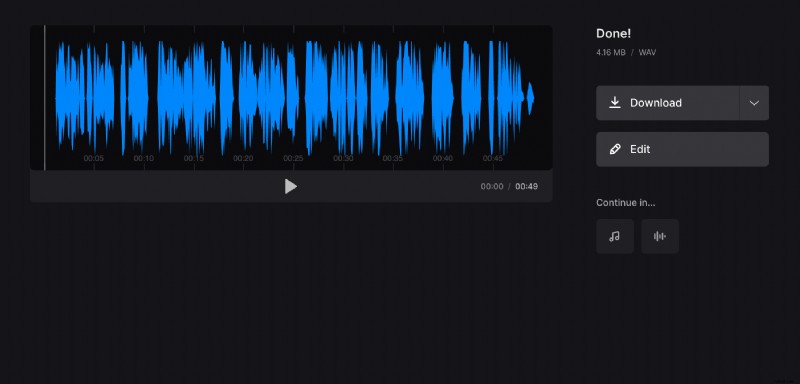Extraire l'audio d'une vidéo pour YouTube en ligne
Avoir juste une bande sonore de votre classe éducative préférée pourrait être l'un des moyens de la réécouter aussi souvent que vous en avez besoin et quand vous en avez besoin. De plus, cela peut économiser du trafic et de l'espace de stockage sur votre appareil.
Heureusement, il existe un outil en ligne de Clideo qui peut vous aider à extraire l'audio d'une vidéo pour YouTube ou toute autre vidéo que vous possédez. Vous n'avez besoin d'aucun logiciel ou application spécial installé, ni de compétences spécifiques. Un navigateur sur votre appareil — Windows ou Mac, iPhone ou Android — suffira.
De plus, le service est gratuit et ne nécessite aucune inscription si votre fichier fait jusqu'à 500 Mo.
Voyons comment vous pouvez obtenir un enregistrement à partir d'un lien de site Web en quelques étapes simples.
-
Ajouter une vidéo
Votre première étape est simple :ouvrez le cutter de Clideo dans votre navigateur préféré. Cliquez ensuite sur le bouton bleu "Choisir les fichiers" pour télécharger la vidéo depuis votre appareil.
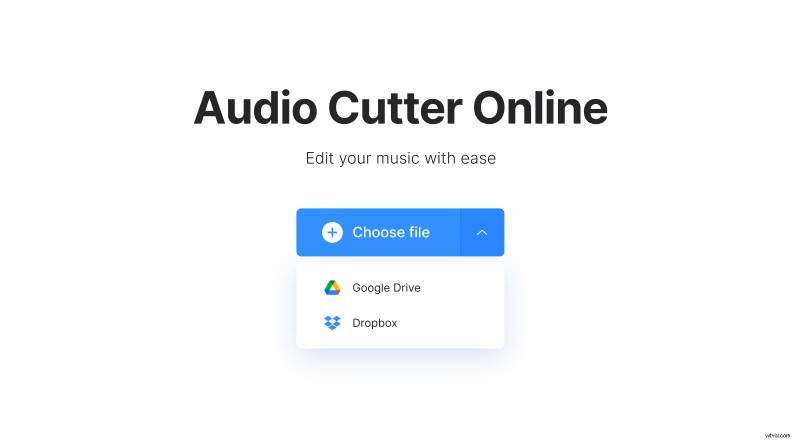
-
Extraire le son
Une fois téléchargée, la piste sera affichée sous forme d'aperçu d'onde sonore avec une partie sélectionnée au hasard.
Si vous faites glisser les poignées jaunes, vous pouvez spécifier le début et la fin de votre piste. Vous pouvez également le faire manuellement. Si vous disposez des horodatages exacts pour le moment le plus intéressant dont vous avez besoin, ajoutez l'heure correspondante dans la section "Couper de" ci-dessous.
Veuillez noter que cet outil étant un outil de découpe, vous devez couper au moins 0,11 seconde sur l'un des côtés de la piste pour activer le bouton "Exporter" en bas à droite.
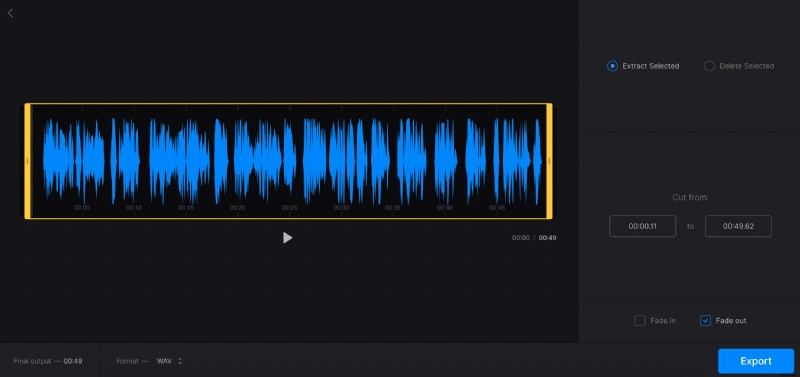
Le service vous permet également d'ajouter des effets à votre audio :les fondus d'entrée et de sortie sont disponibles lorsque vous choisissez l'option "Extraire la sélection" et le fondu enchaîné - lorsque vous choisissez "Supprimer la sélection".
En bas, vous verrez la durée de l'enregistrement final. Vous pouvez également appeler le menu déroulant pour choisir un type de fichier de sortie :FLAC, MP3, OGG, etc.
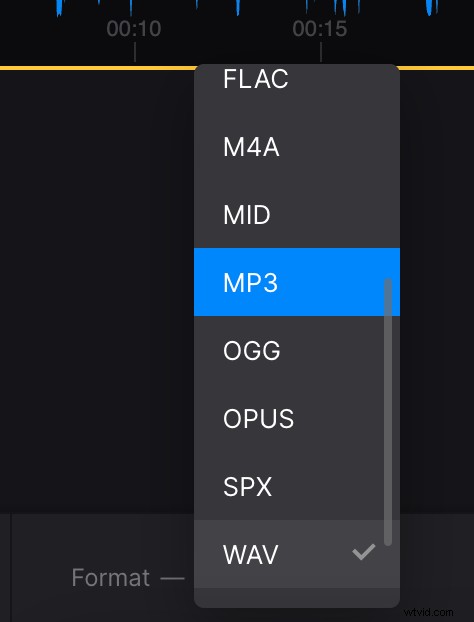
Une fois terminé avec les paramètres, cliquez sur le bouton "Exporter".
-
Télécharger l'enregistrement
Dans cette dernière étape, vous pourrez faire l'examen final de votre dossier. S'il répond à vos attentes, utilisez le bouton "Télécharger" pour enregistrer l'enregistrement sur votre appareil. Si des ajustements sont nécessaires, vous pouvez toujours utiliser le bouton "Modifier". Ensuite, vous reviendrez à l'outil pour effectuer les modifications requises.